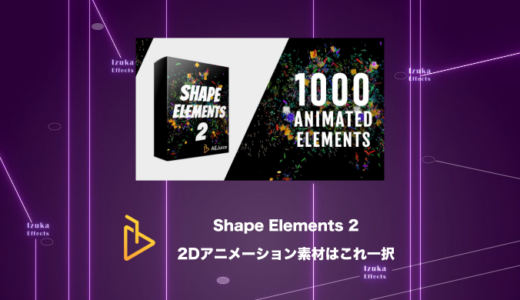こんにちわ!
3D・映像編集者 & ブロガーのデリュージョン飯塚と申します!
今回は!
AE Juiceのアンインストール方法を解説!
- AE Juiceをもう使わなくなった
- バグ・不具合を解決したい
この記事を読めばアンインストール方法はバッチリです。
Mac、WindowsどちらのOSの場合も解説します。
アンインストールはバグや不具合の解決にも最適です。
アンインストール → 再インストールで治ることもしばしば。
それでは解説していきます!
目次
AE Juiceアンインストール方法(全消去)
Macの場合
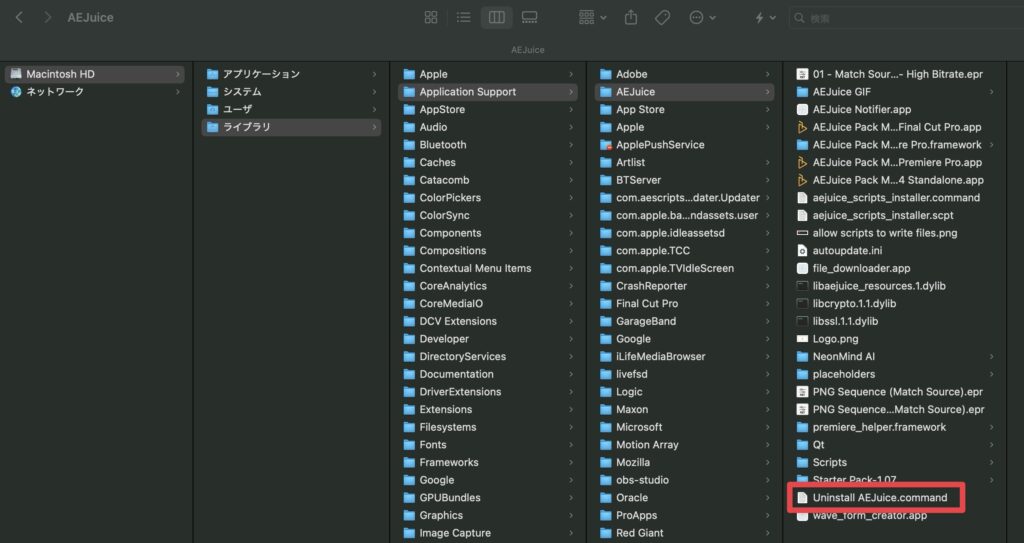
→ → → →
Macの場合、上記のファイルを実行すれば、
すぐにアンインストールが可能です。
ダブルクリックで実行することができます。
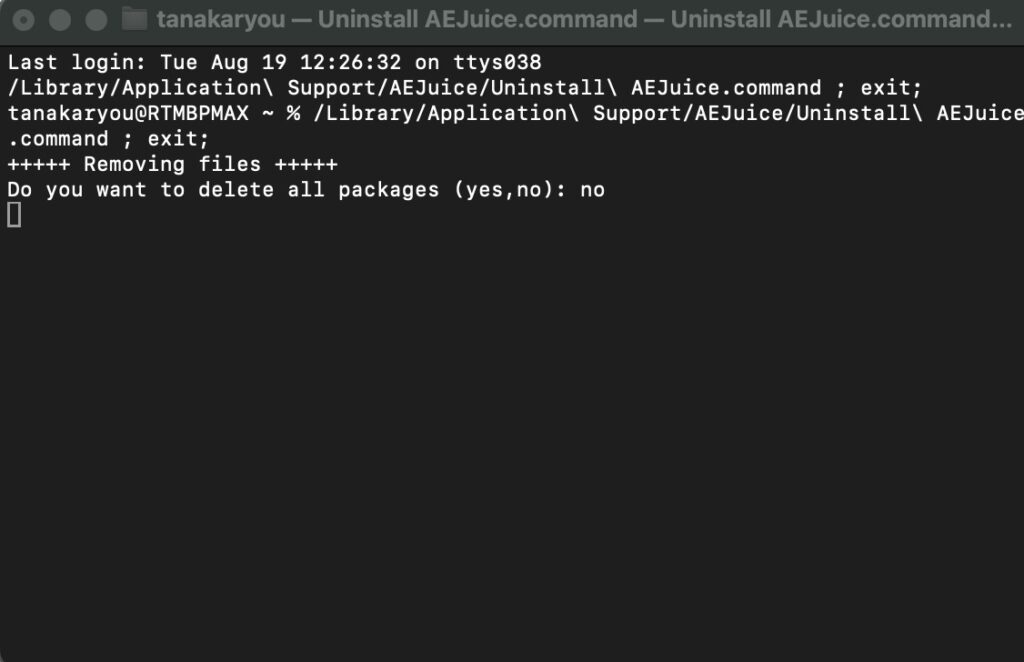
実行するとターミナルが立ち上がり、このような画面に。
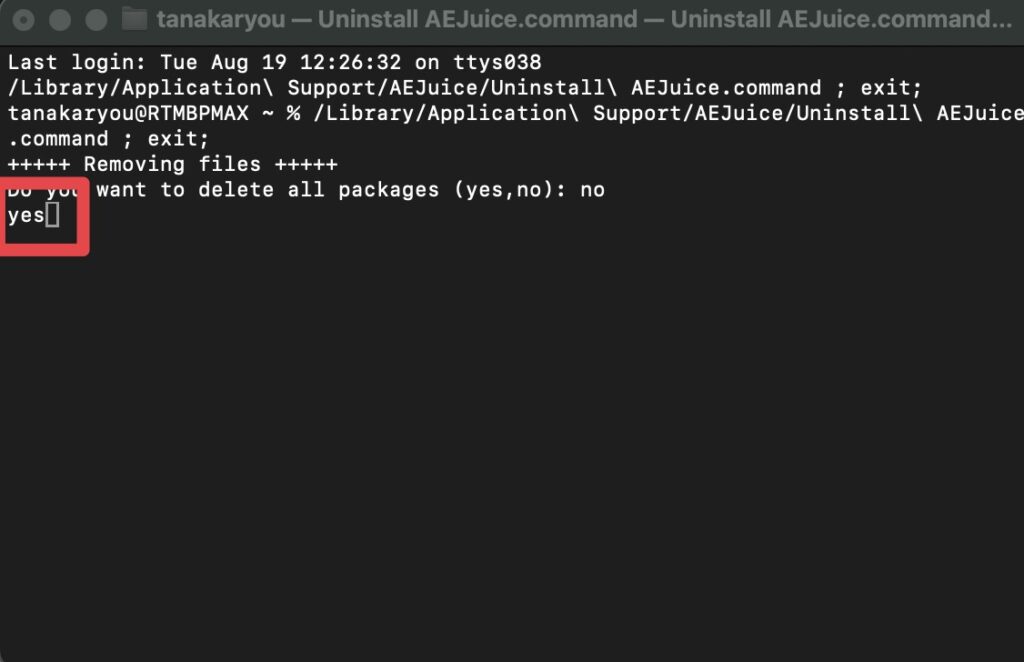
Do you want to delete all packages (yes, no): no
すべてのパッケージを削除しますか?と聞かれているので、「yes」と入力し、エンターキーを押します。
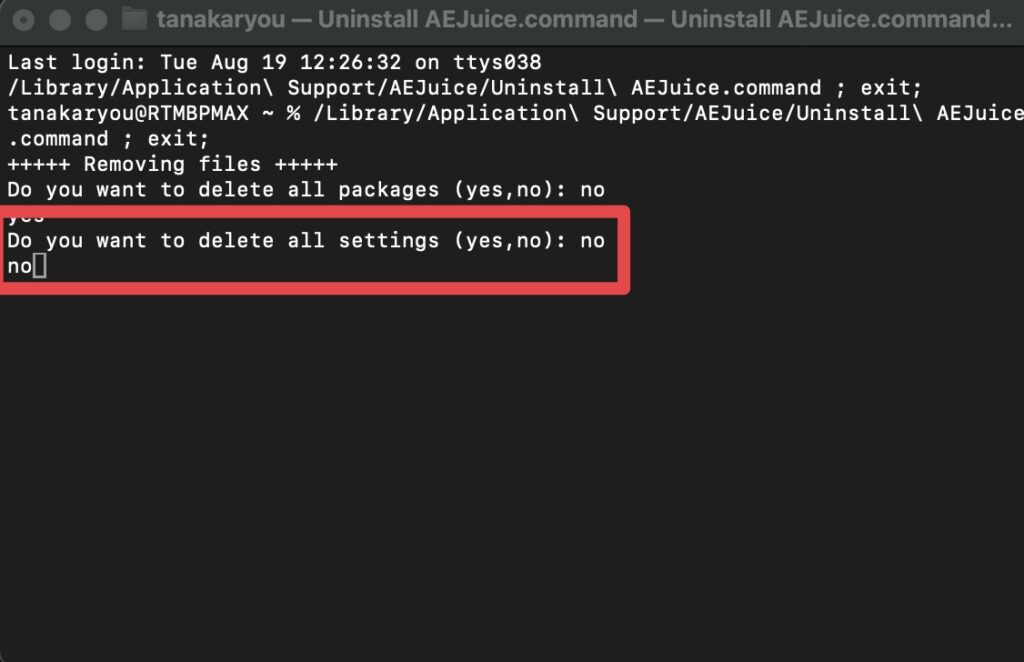
Do you want to delete all settings(yes, no): no
すると次はすべての設定を削除しますか?と聞かれるので、ここは「no」を入力してエンターキーを押しましょう。
途中、パスワードを求められたら入力してください!

バグの解決のために全てをクリーンにしたい方は、「yes」でもOK!
どちらを選んでも再インストールは可能なのでご安心ください。
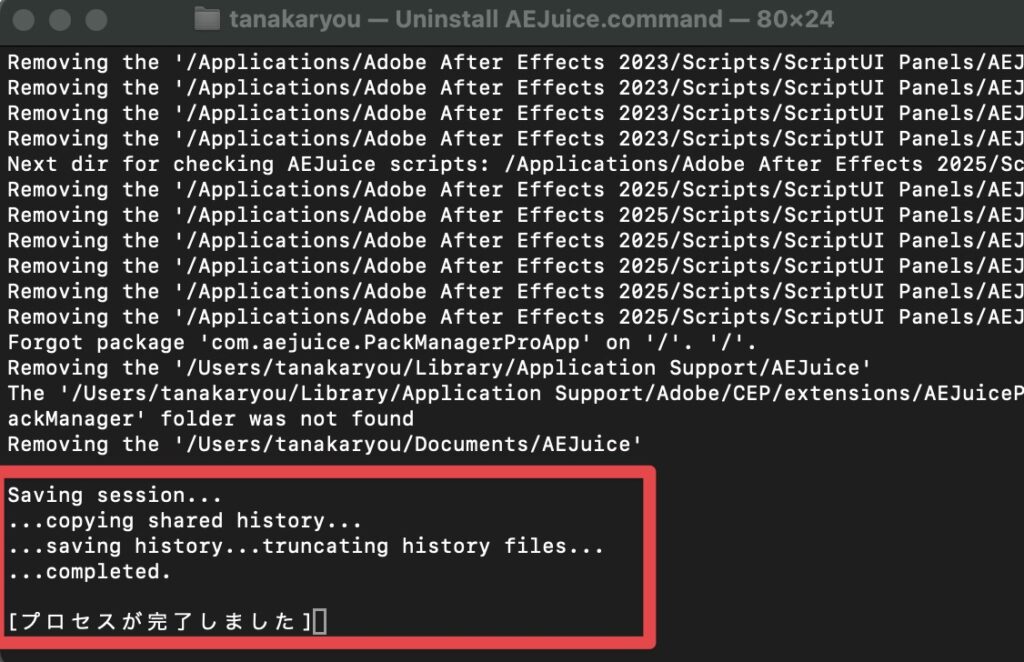
このような画面になればアンインストール完了です。
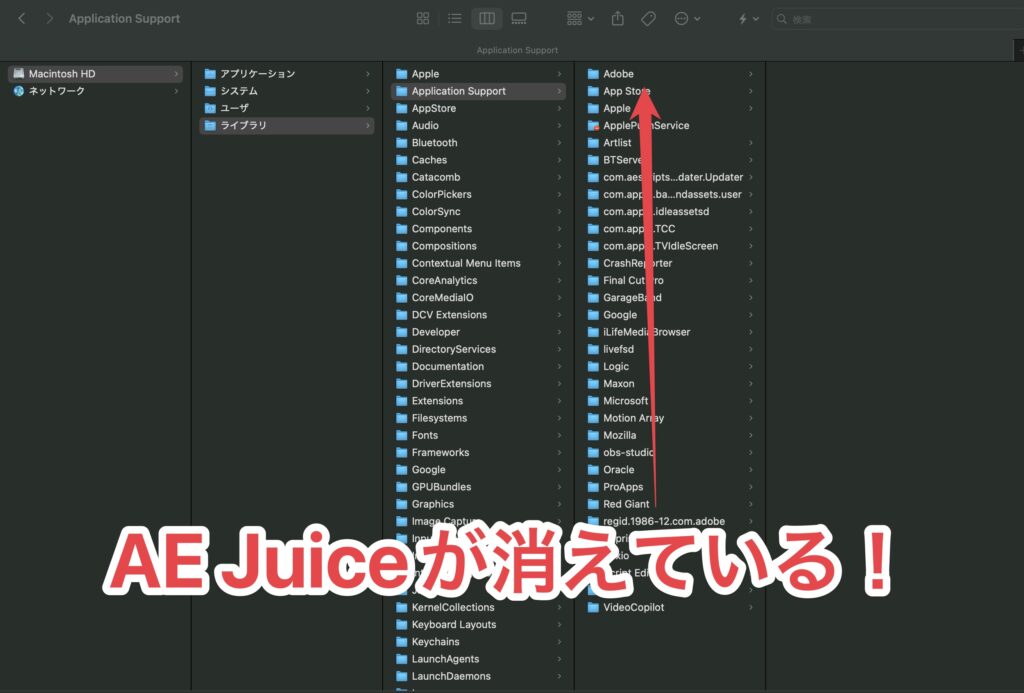
→ →
の中からAE Juiceフォルダが消えている事も確認しておきましょう。
Windowsの場合
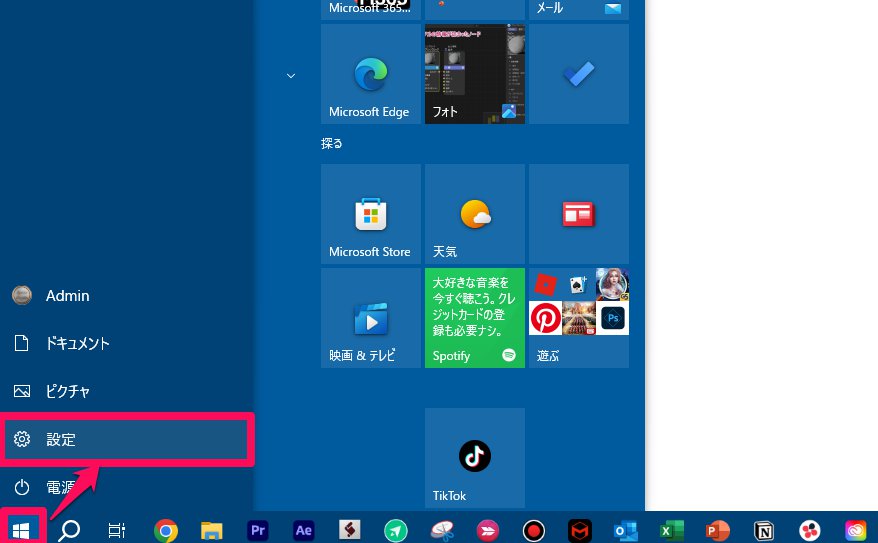
設定を開きます。
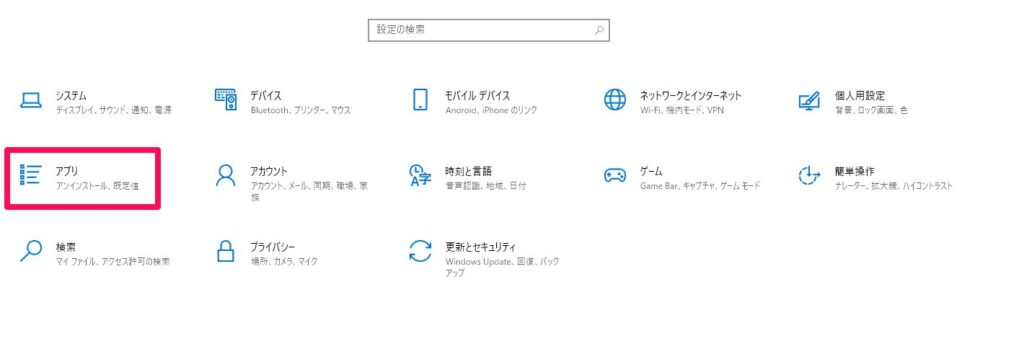
アプリ(アンインストール、既定値)をクリック。
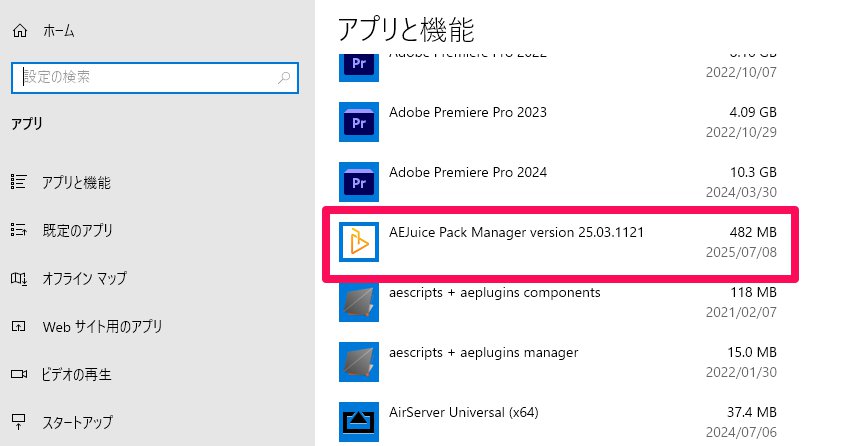
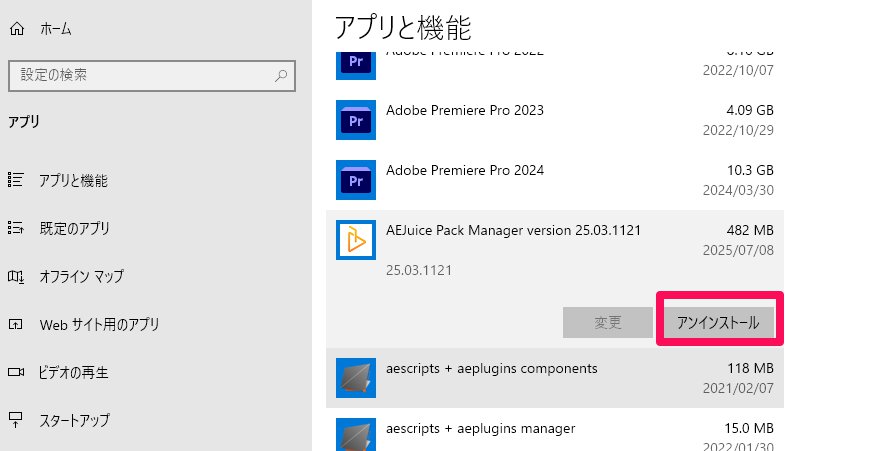
AE Juice Pack Manager version ◯◯
からアンインストールをクリック。
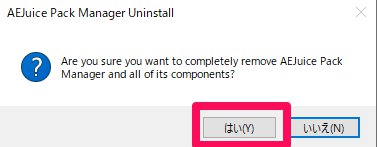
本当に削除してもいいですか?的なことを聞かれるので「はい」をクリック。
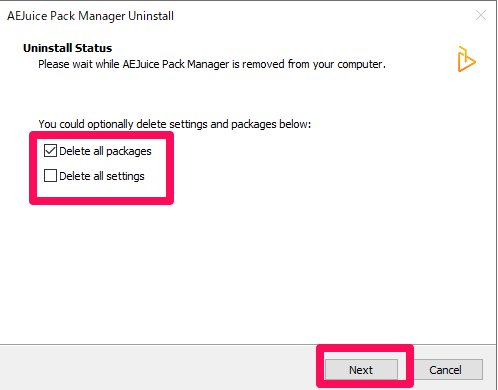
ここでは
Delete all packages → チェック
Delete all settings → チェックなし
にしましょう。
ダウンロードしたパッケージ内容は全部消すけど、
設定は残しておくという意味です!
Nextをクリックすればアンインストールが開始します!

バグの解決のために全てをクリーンにしたい方は、settingsの方もチェックしてもOK!
どちらを選んでも再インストールは可能なのでご安心ください。
パックを個別に消したい場合は・・・
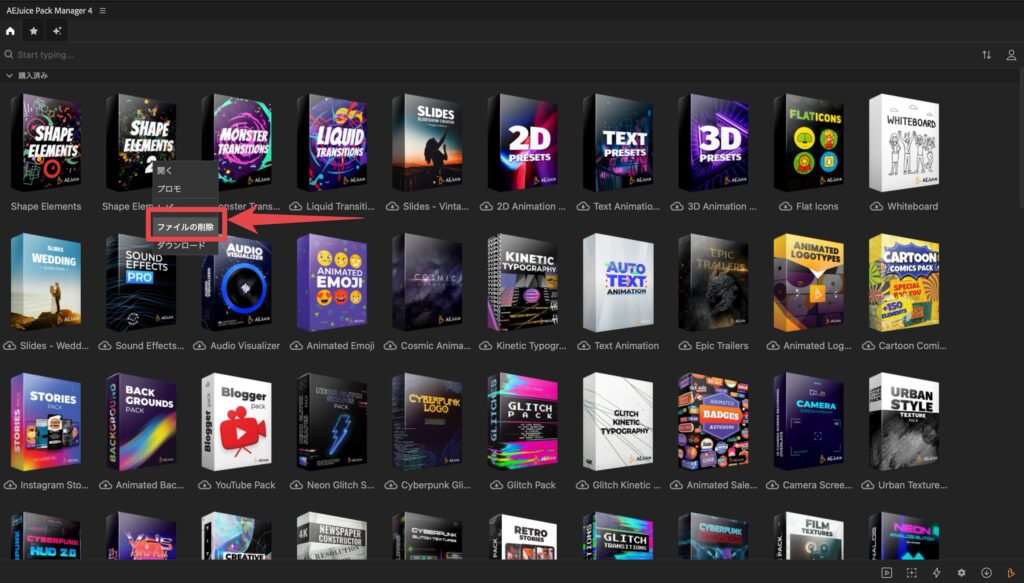
AE Juiceを開き、
任意のパックで右クリックから「ファイルの削除」をすればOK。
PCの容量が気になってきたときや、最近あまり使っていないパックを整理したいときにぴったりの方法です。
全部を消すのはもったいないけれど、「これはもう使わないかな」というときにおすすめ。
返金方法
購入から14日以内であれば返金も可能です。
上記記事で返金方法を解説しているのでぜひご参考ください。申請のメール例文も載せています。
再インストールしたい時は?
また使いたくなったらインストーラから再インストールすればOKです!
上記で詳しく解説しているのでぜひご参考ください。
AE Juice完全ガイド
AE Juiceについてもっと知りたい方はぜひ上記記事をご覧になってください。
- 使い方
- 作品例
- レビュー
- 価格・最も安く買う方法
- インストール方法
- おすすめのパック
などなど、AE Juiceに関する全ての情報をまとめています。
※本記事の内容も含む。
AE Juiceを使えばアニメーション作業がとても楽になります。
毎回自分でアニメーションを作って苦労している方はぜひ。
作業効率・作業ストレスを削減したい方はぜひご参考ください!
まとめ

- AE Juiceのアンインストール方法を解説!
- Mac:を実行するだけ!
- Windows:設定からAE Juice Pack Manager version ◯◯をアンインストール!
いかがだったでしょうか。
無事にアンインストールができていれば幸いです!
それでは今回の記事は以上です。
デリュージョン飯塚でした。
タグ:AE Juiceのおすすめ記事
タグ:AEプラグインのおすすめ記事
カテゴリ:After Effectsのおすすめ記事
※当サイトは、広告主から支払われる広告収入を主な収入源として運営を行っています。
※当サイトの記事では、商品・サービスの紹介に広告主のアフィリエイト広告を利用しています。
※記事で紹介した商品・サービスを購入すると、広告主から当サイトに報酬が支払われることがあります。
インターネット上の広告表示(消費者庁)
インターネット広告倫理綱領及び掲載基準ガイドライン
 IzukaEffects
IzukaEffects